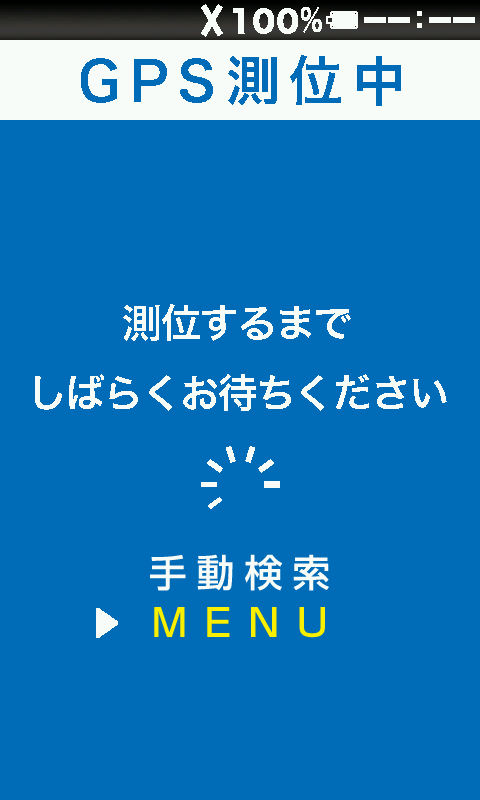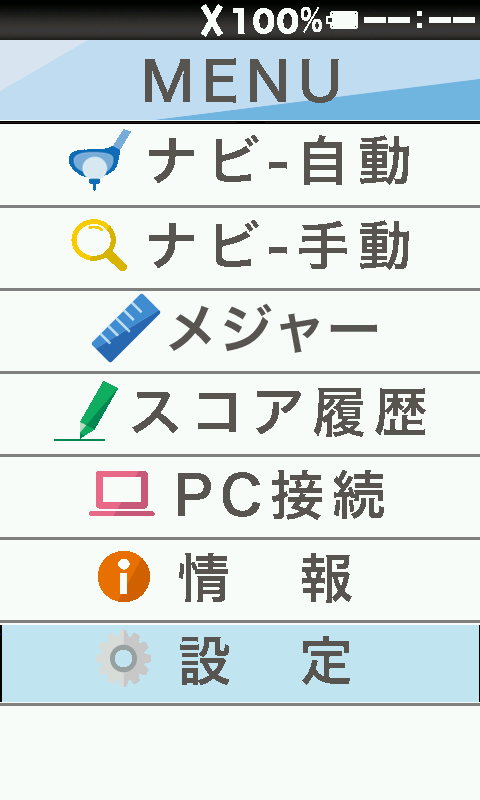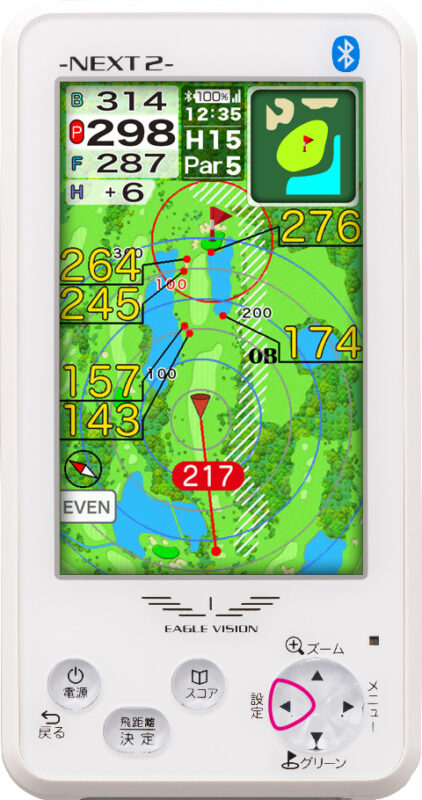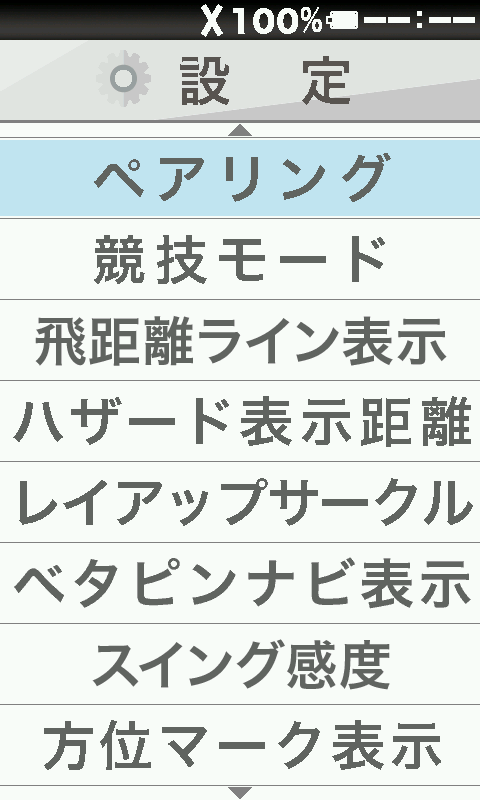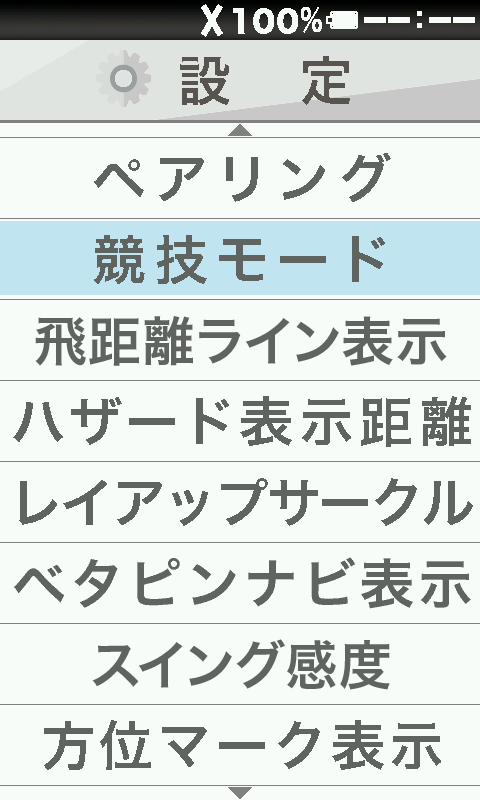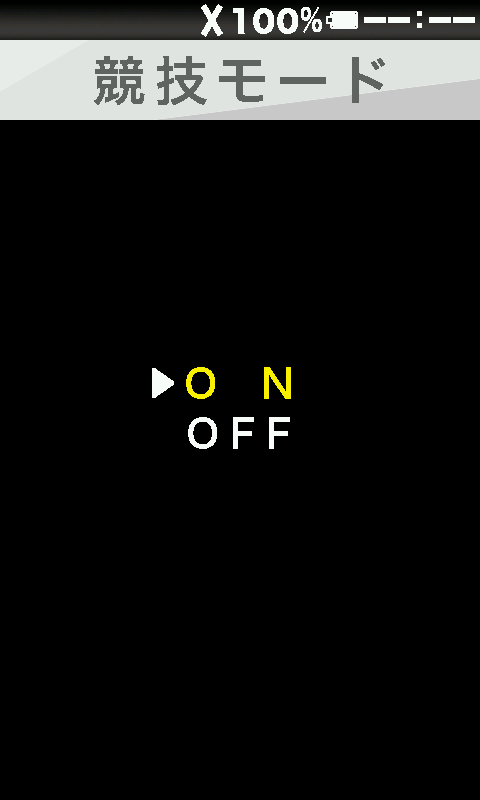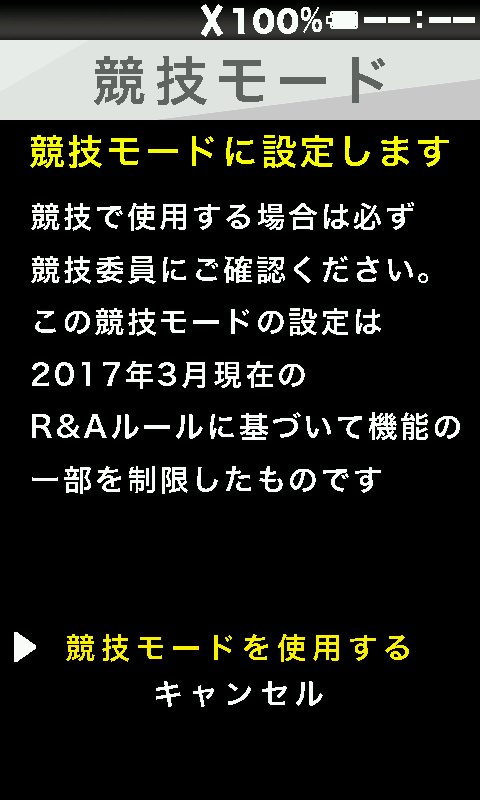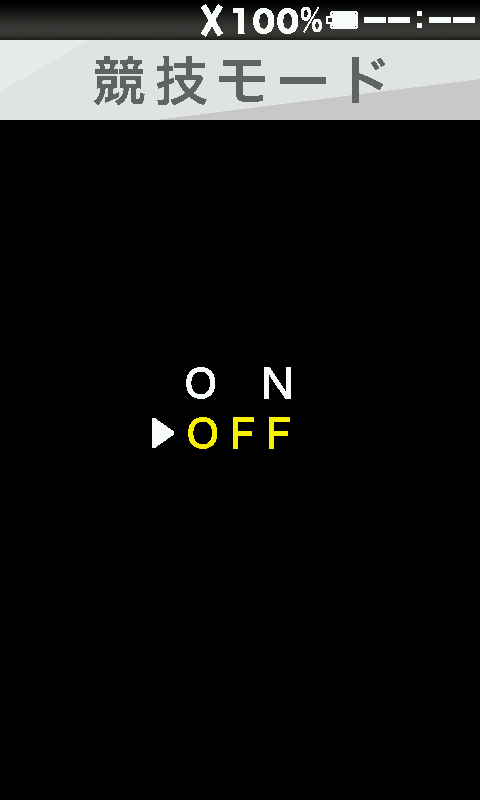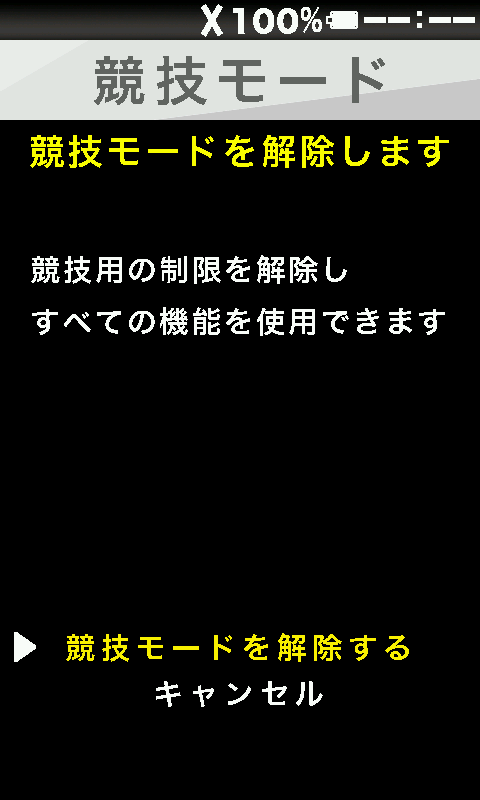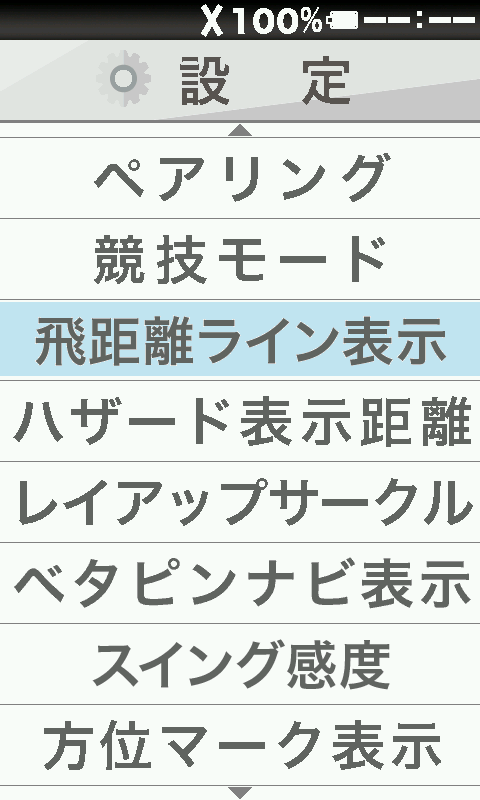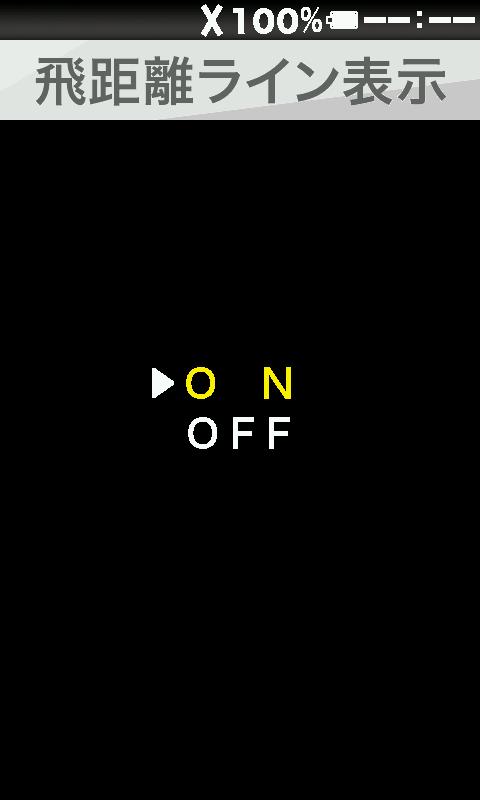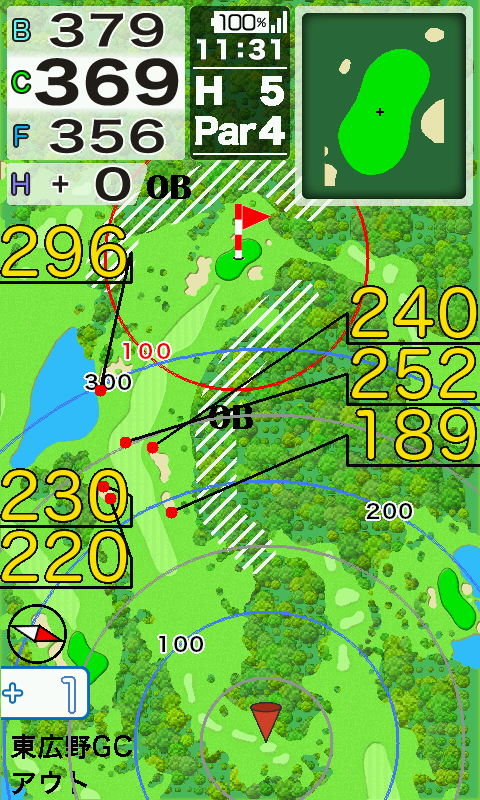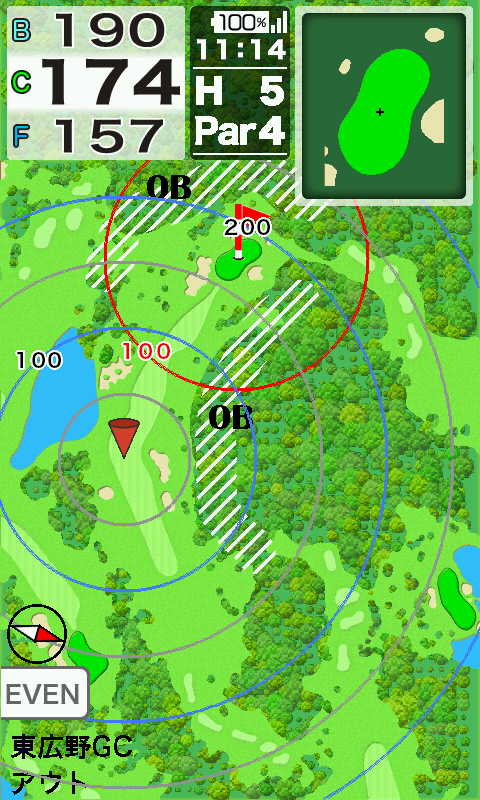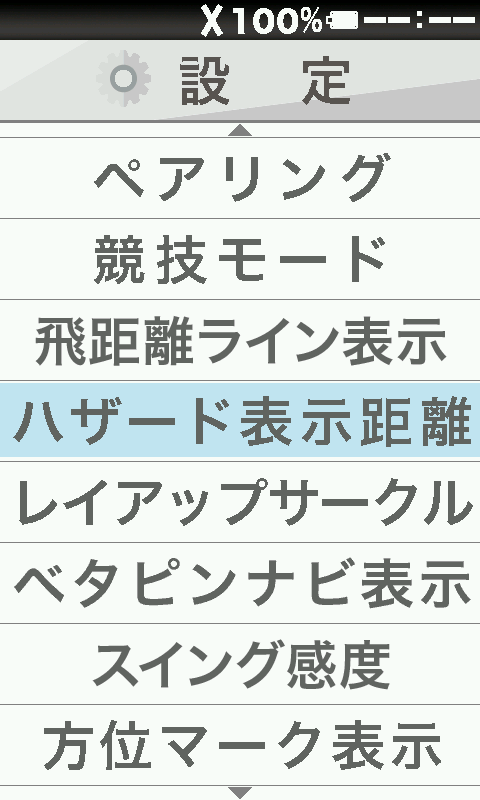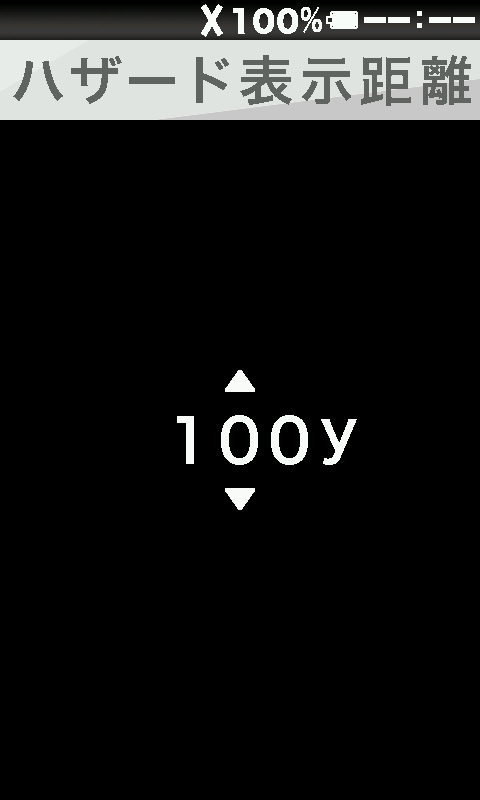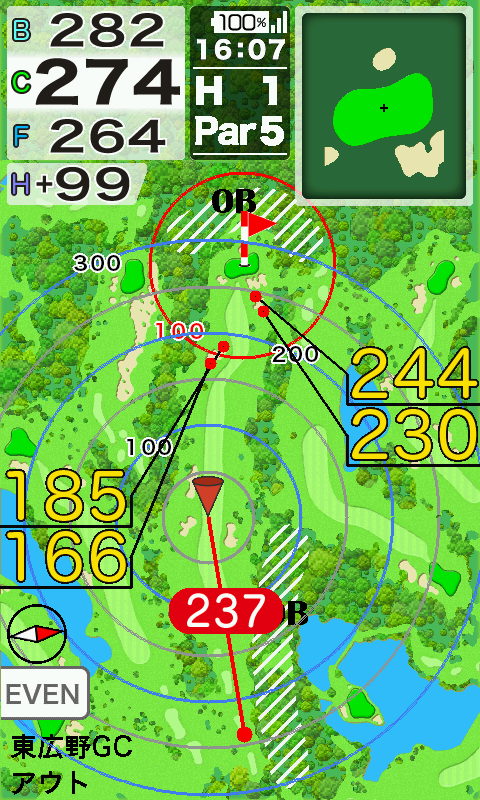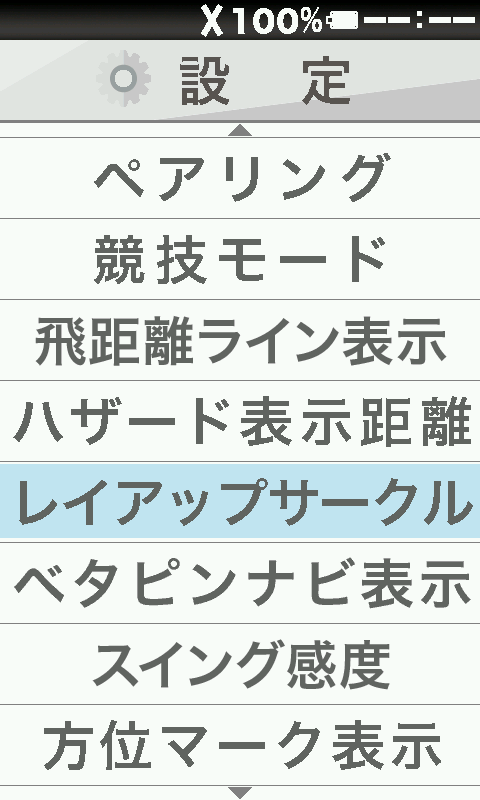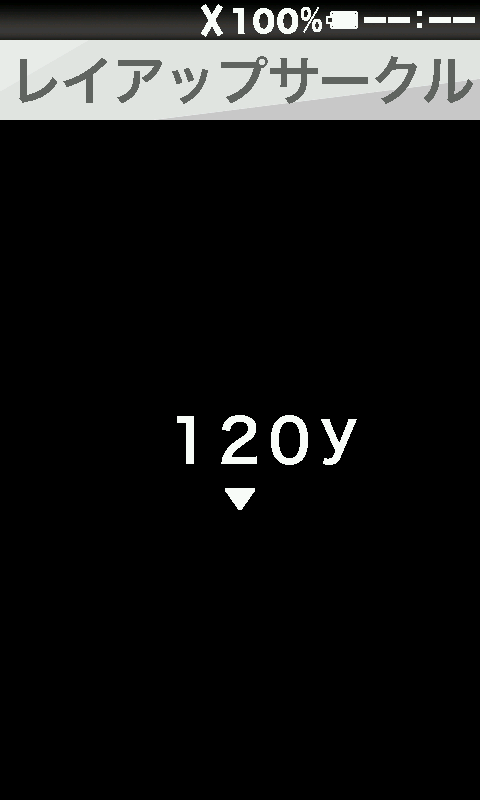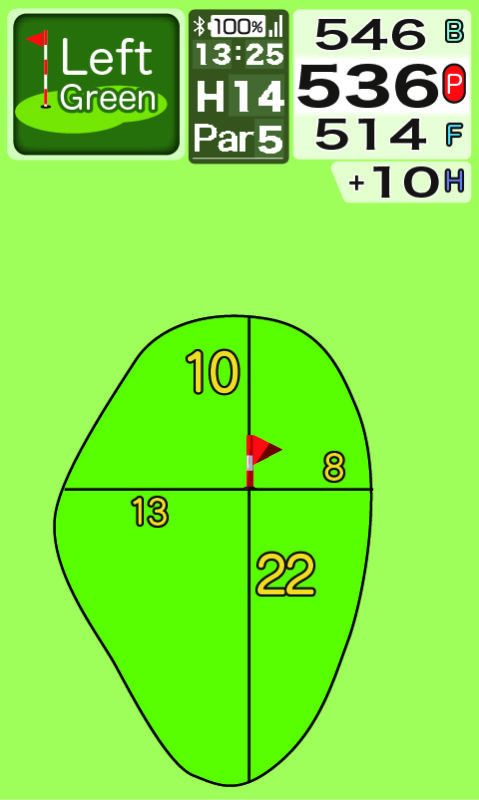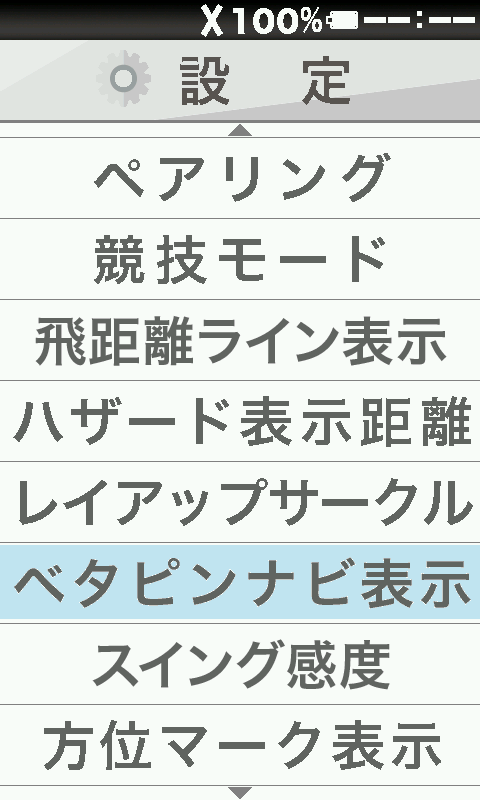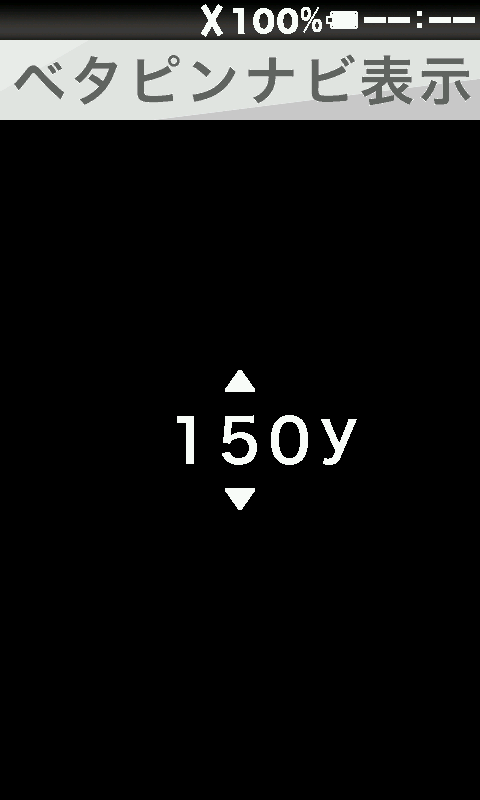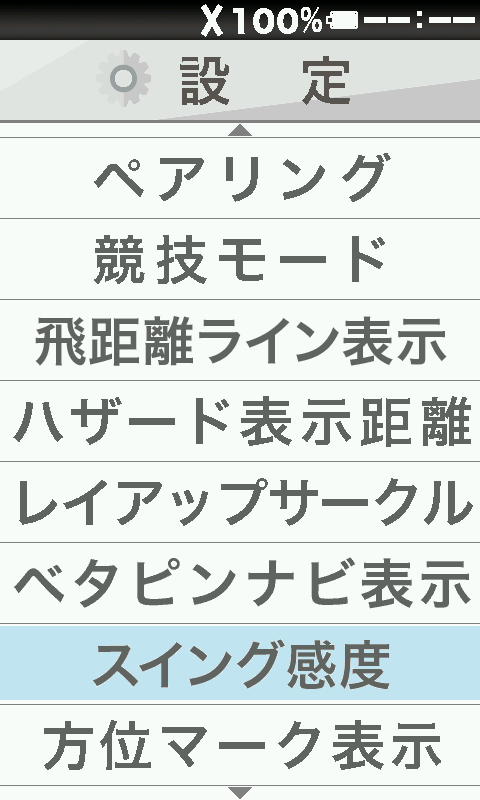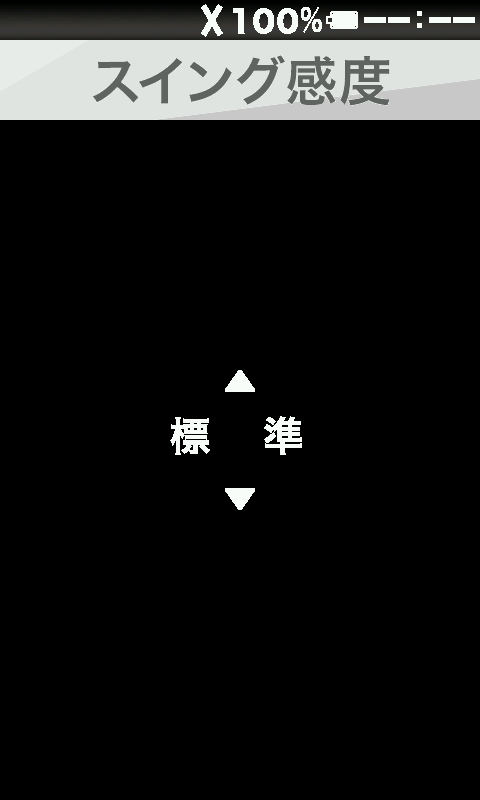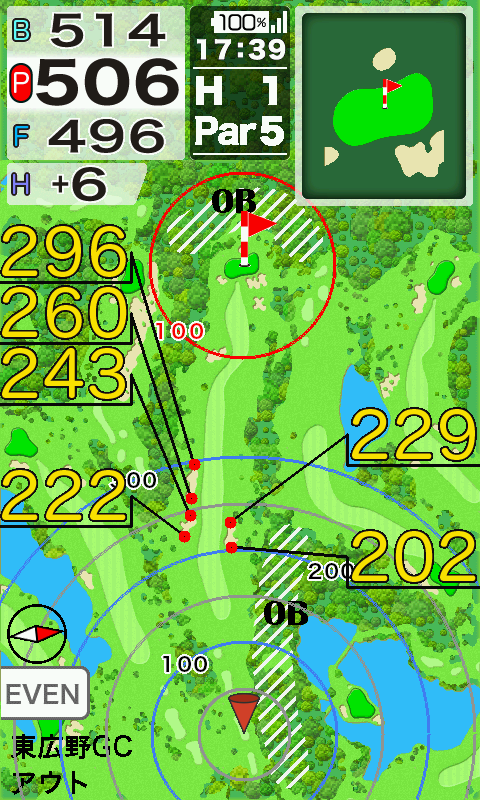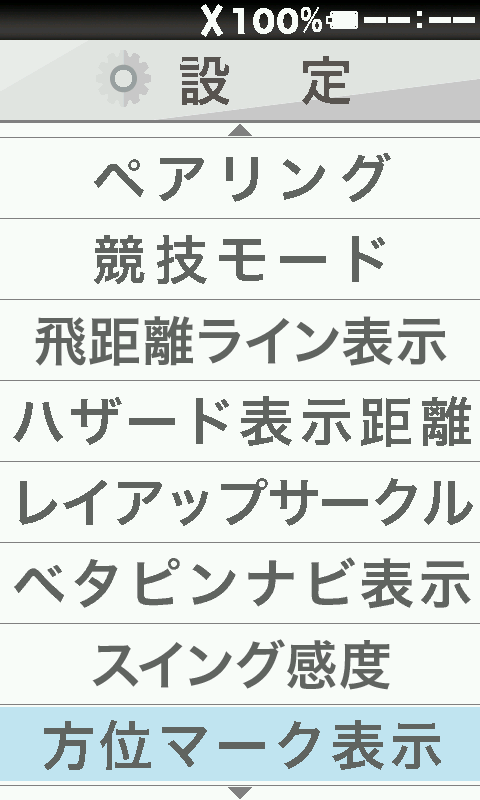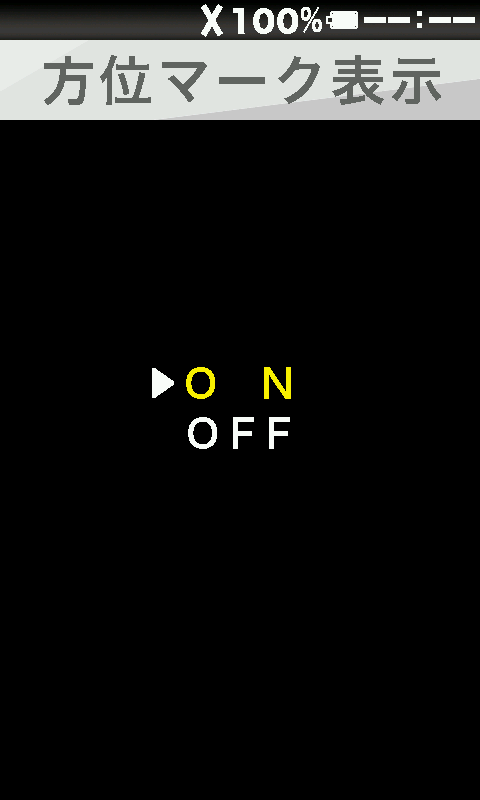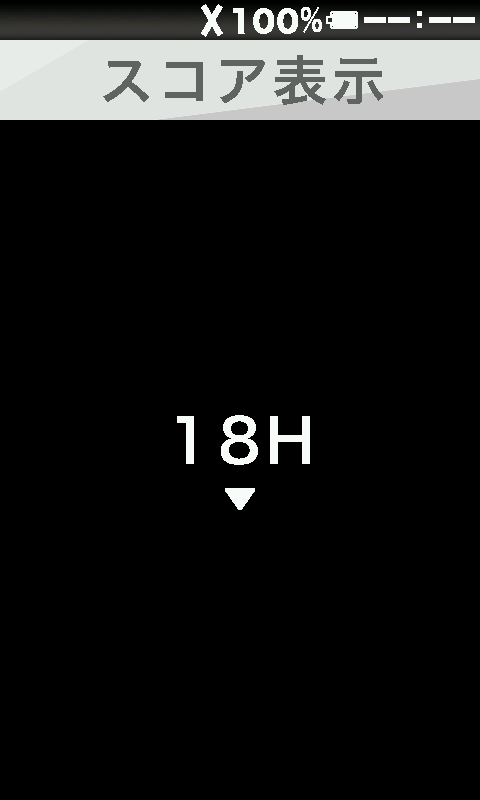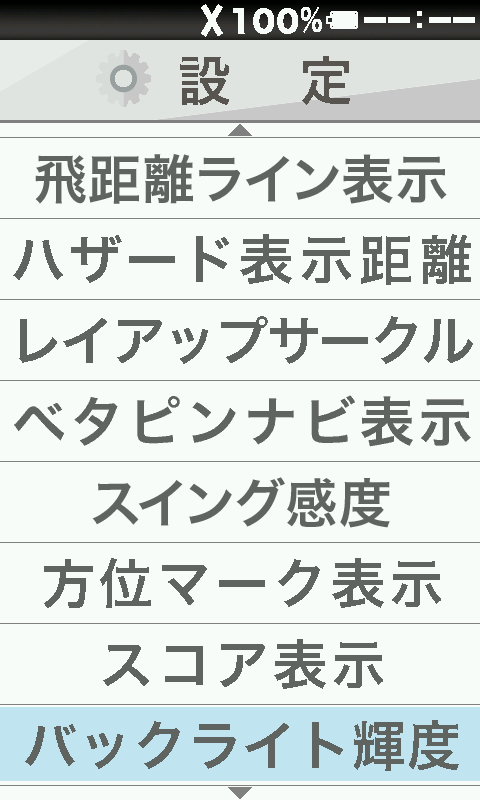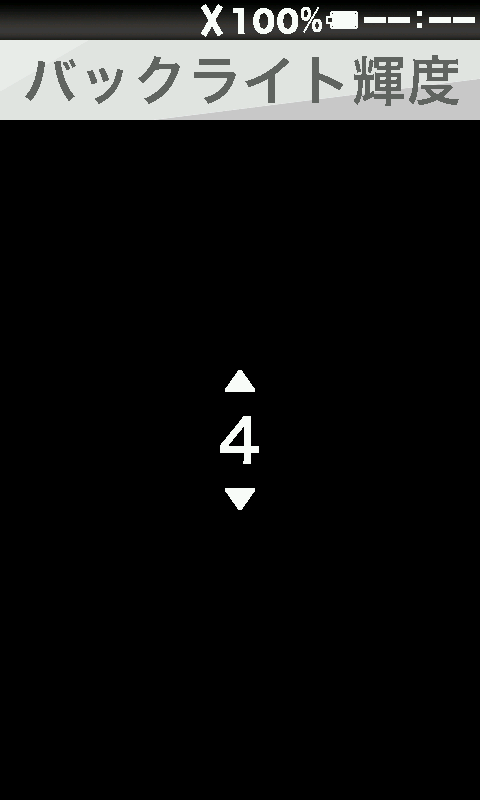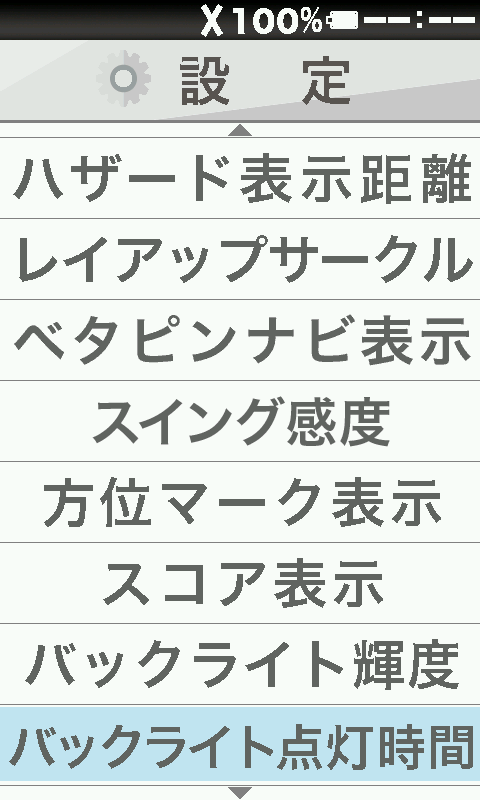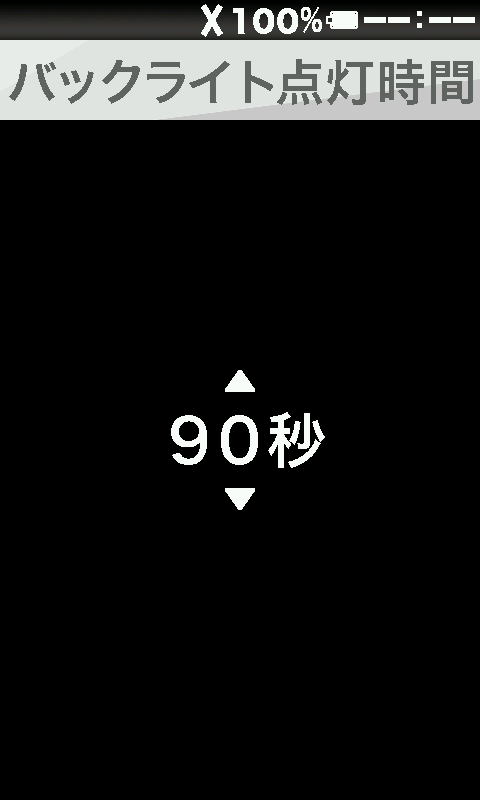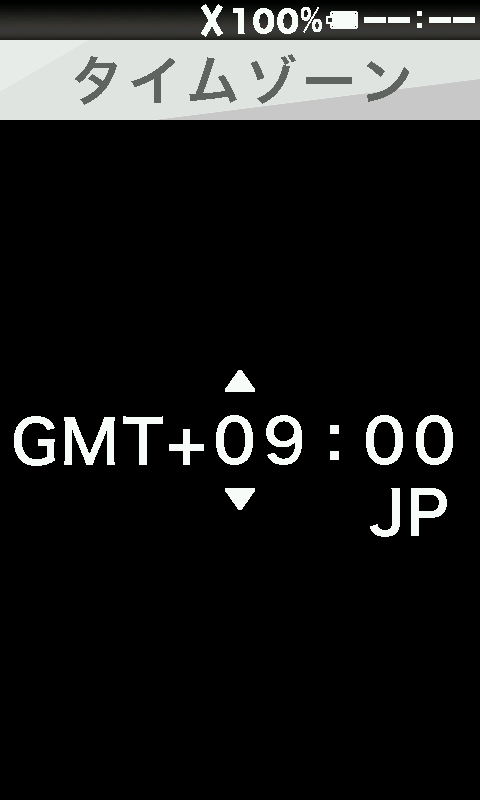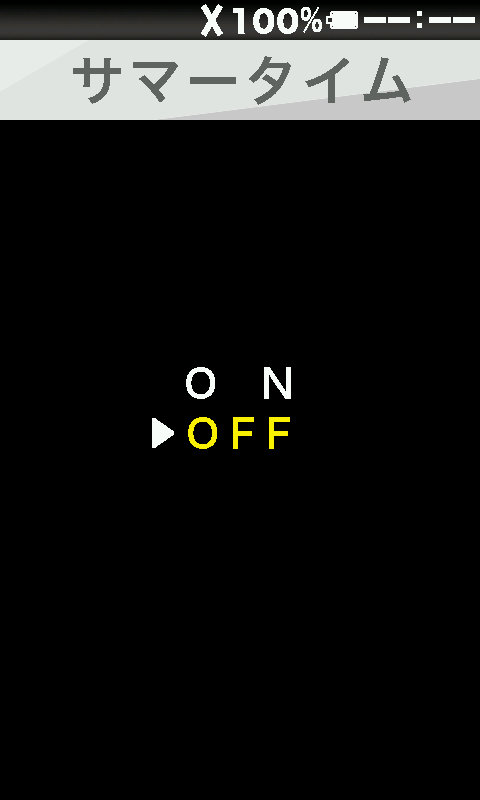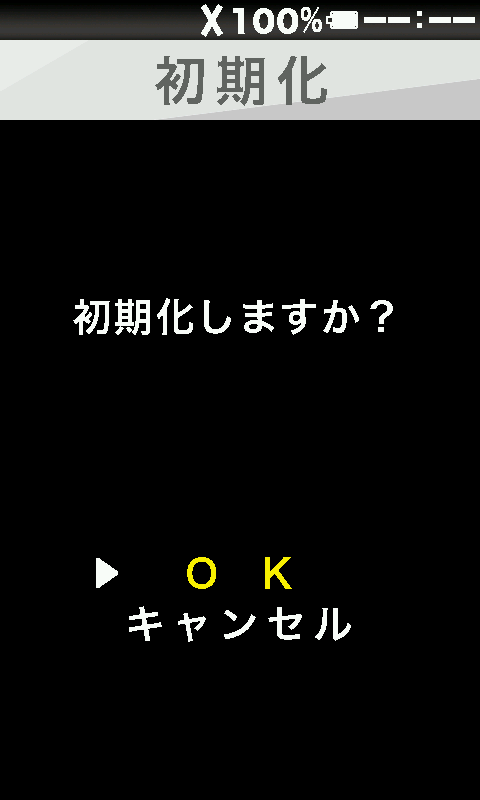取扱説明書
5 - 2. 設定を行う
5 - 3. ペアリング
スマホアプリEV PROと連携して広がる楽しさ
EV PROと連携してより便利にご利用いただけます。
- ピンポジデータをダウンロードする
- スコア履歴をアプリで管理、分析する
スマホアプリEV PROとNEXT2をペアリング設定(スマホとの連携)して利用します。なお、ペアリング設定はスマホアプリ「EV PRO」のメニューで設定を行います。
既にスマホアプリEV PROと本製品を連携している時に、スマホの機種変更などの際は、ペアリングの解除を行います。
5 - 4. 競技モード
競技モードの切替を行い、競技で使用できるようにします。
競技での使用時、高低差表示やグリーンの情報などがゴルフルール規約違反となる場合があります。本製品の競技モードをONにして機能の一部を制限することで、競技での使用が可能となります。
※2019年1月時点のR&Aルール上に基づく
イーグルビジョンシリーズでは、各モデルに競技モード設定があります。競技モードをONすると、高低差・グリーン情報の表示等を非表示にします。
※制限される機能はモデルにより異なります。競技でゴルフナビをご使用の際は必ず競技委員にご確認ください。
競技モードの切替
ON:競技モード(高低差が非表示)
OFF:通常モード(高低差が表示されます)
※初期設定 競技モード:OFF(通常モード)
※本マニュアルでは「選択します」となっている説明では、[上下左右ボタン]で選択後に [決定ボタン]を押してください。
競技モードの切替方法
「競技モードをONにする」
①NEXT2の電源をオンにします。
②MENUを選択します。
③設定を選択します。
④競技モードを選択します。
⑤ONを選択します。
⑥競技モードの説明が表示されます。
「競技モードを使用する」を選択後、[飛距離/決定ボタン]を押します。
⑦競技モードがONとなり、高低差・グリーン情報の表示等を非表示にします。
ー終了ー
「競技モードをOFFにする」
①NEXT2の電源をオンにします。
②MENUを選択します。
③設定を選択します。
④競技モードを選択します。
⑤OFFを選択します。
⑥「競技モードを解除する」を選択後、[飛距離/決定ボタン]を押します。
⑦競技モードをOFFにすると、高低差・グリーン情報の表示等を表示します。
ー終了ー
※5-17.「競技モード」と「飛距離ライン表示」組合わせによる違い Ver.1.01(2022年3月リリース)はこちらを参照ください。
「競技モード」と「飛距離ライン表示」のON・OFFの設定の組み合わせでナビ画面に表示される情報が変わります。
5 - 5. 飛距離ライン表示
飛距離ラインの表示・非表示を設定します。
飛距離ライン表示とは・・・
オートディスタンス機能または手動操作によりラウンド中に繰り返し行われる地点登録のショットとその次のショットを結んだラインとその飛距離を表示したものです。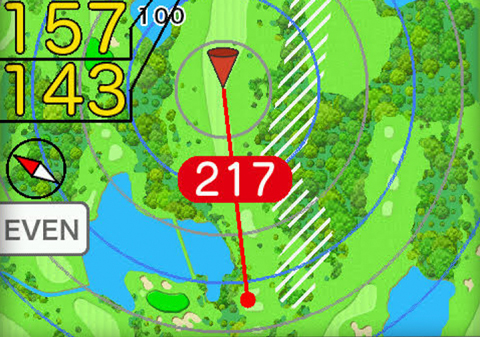
設定範囲: ON、OFF
初期値: ON
※本マニュアルでは「選択します」となっている説明では、[上下左右ボタン]で選択後に[決定ボタン]を押してください。
飛距離ラインの設定方法
①NEXT2の電源をオンにします。
②MENUを選択します。
③設定を選択します。
④飛距離ラインを選択します。
⑤[上下ボタン]で「ON」または「OFF」を選択します。
※5-17.「競技モード」と「飛距離ライン表示」組合わせによる違い Ver.1.01(2022年3月リリース)はこちらを参照ください。
「競技モード」と「飛距離ライン表示」のON・OFFの設定の組み合わせでナビ画面に表示される情報が変わります。
5 - 6. ハザード表示距離
例)
●バンカーまでの距離が表示されています
●バンカーまで100yより近づくと距離表示は消えます。
現在位置からのサークル(50y間隔の同心円)は表示されるのでおおよその距離を把握できます。
設定範囲 : 50y〜300y(50y刻み)
初 期 値:100y
※本マニュアルでは「選択します」となっている説明では、[上下左右ボタン]で選択後に[決定ボタン]を押してください。
ハザード表示距離の設定方法
①NEXT2の電源をオンにします。
②MENUを選択します。
③設定を選択します。
④ハザード表示距離を選択します。
⑤[上下ボタン]で設定したい距離を選択します。
(注)300yに設定した場合
300y以上離れたハザードを表示し、300yより手前(現在位置に近い)のハザードは表示されなくなります。
ー終了ー
5 - 7. レイアップサークル
グリーンを中心とするレイアップサークルの半径を設定します。
得意なウェッジの距離に設定することでレイアップするポイントを探しやすくなります。戦略を考え、スコアアップに役立てることができます。
設定範囲: 30y~120y (5y刻み)
初期値:100y
※本マニュアルでは「選択します」となっている説明では、[上下左右ボタン]で選択後に[決定ボタン]を押してください。
レイアップサークルの設定方法
①NEXT2の電源をオンにします。
②MENUを選択します。
③設定を選択します。
④レイアップサークルを選択します。
⑤[上下ボタン]で設定したい距離を選択後、[飛距離/決定ボタン]を押します。
5 - 8. ベタピンナビ表示
ベタピンナビの表示方法を自動・手動のいずれかに設定します。
初期設定では、グリーンまで150y以内に近づくと、グリーン拡大画面が表示され、ベタピンナビ表示に切り替わります。ベタピンナビ表示では、グリーンセンター、またはピンを中心に前後左右のエッジまでの距離を表示し、グリーンの情報を把握することができます。
※ピンポジの設定をしない場合、ベタピンナビ表示では「グリーンセンター」を中心に前後左右のエッジまでの距離を表示します。
※ピンポジの設定について
設定範囲: 自動(表示する距離:50y~600y)、手動
初期値: 自動 150y
※本マニュアルでは「選択します」となっている説明では、[上下左右ボタン]で選択後に[決定ボタン]を押してください。
ベタピンナビ表示の設定方法
①NEXT2の電源をオンにします。
②MENUを選択します。
③設定を選択します。
④ベタピンナビ表示を選択します。
⑤[上下ボタン]で「自動」または「手動」を選択します。
⑥「自動」を選択した場合、距離の設定を行います。[上下ボタン]で表示させたい距離を選択します。
5 - 9. スイング感度
オートディスタンスのスイング感知は、腰の動きを捉えてスイングしたかを見ています。基本的には、腰の捻転具合を感知するようになっていますので、以下のことに該当する方はスイング感知しにくい傾向にあります。
・腰の回転が少ない
・手打ち気味
・スウェーの動きが大きい
※スイングは個人差があります。スイング感知の感度を3段階で設定できますので、調整してお試しください。
●標準感度
出荷時は「標準」で設定されています。
●高感度
スイング感知しやすくなっています。
スイング感知しにくい方は、「高感度」に設定してお試しください。なお、スイング以外の動作で誤って感知することがあります。
●低感度
スイング感知を抑えた設定です。腰の捻転が少ないとスイング感知しません。腰の切れがいいショットだけを計測したい、記録したい方は「低感度」をお試しください。
※本マニュアルでは「選択します」となっている説明では、[上下左右ボタン]で選択後に[決定ボタン]を押してください。
スイング感度の設定方法
①NEXT2の電源をオンにします。
②MENUを選択します。
③設定を選択します。
④スイング感度を選択します。
⑤[上下ボタン]で設定したい距離を選択します。
●標準
出荷時はこの「標準」で設定されています。
●高感度
スイング感知しやすくなっています。なお、スイング以外の動作で誤って感知することがあります。
●低感度
スイング感知を抑えた設定です。腰の捻転が少ないとスイング感知しません。
5 - 10. 方位マーク表示
5 - 11. スコア表示
5 - 12. バックライト輝度
5 - 13. バックライト点灯時間
バックライトが点灯している時間を設定します。
設定: 自動点灯・常時点灯・10~90 秒(10 秒刻み)
初期値:自動点灯
※本マニュアルでは「選択します」となっている説明では、[上下左右ボタン]で選択後に[決定ボタン]を押してください。
バックライト点灯時間の設定方法
①NEXT2の電源をオンにします。
②MENUを選択します。
③設定を選択します。
④バックライト点灯時間を選択します。
⑤[上下ボタン]で10~90秒、または「常時点灯」、「自動点灯」を選択します。
●自動点灯
画面を見る角度(画面を水平または手に持ち自分の顔のほうへ傾ける)にすると、バックライトが点灯して画面が見えるようになります。
腰に装着した専用ポーチに上下を逆さまにして収納してください。画面が自動的に消灯し、連続使用時間が約15時間となります。
●常時点灯
常に点灯し続けます。連続使用は約8時間。
●点灯時間を10~90 秒(10 秒刻み)で設定
設定した時間を経過すると消灯します。点灯するにはいずれかのボタンを短押しします。
ー終了ー
画面の消灯について
バックライト点灯時間の初期設定は「自動点灯」となっています。本体を逆さにしたり、傾けると画面が自動的に消灯します。付属の専用ポーチに上下を逆さまにして収納してください。画面が自動的に消灯し、連続使用時間が約15時間となります。
5 - 14. タイムゾーン
タイムゾーンの設定で現在地の時刻に調整します。
初期設定
日本時間:GMT+9:00
サマータイム:OFF
(注意)
日本国内で使用する時は、設定を変更する必要がありません。設定を変更すると、日本時間の現在時刻と異なる時間を表示します。
※本マニュアルでは「選択します」となっている説明では、[上下左右ボタン]で選択後に[決定ボタン]を押してください。
タイムゾーンの設定方法
①NEXT2の電源をオンにします。
②MENUを選択します。
③設定を選択します。
④タイムゾーンを選択します。
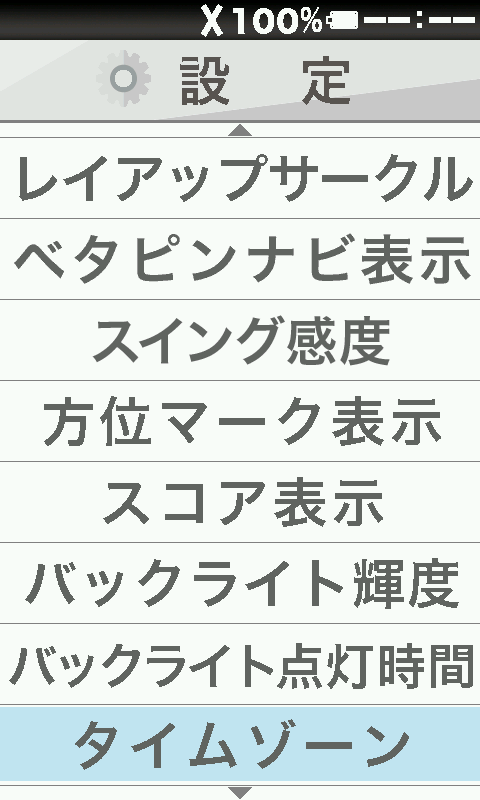
⑤[上下ボタン]で「GMT-12」~「GMT+13」を選択します。
※日本時間は「GMT+9」です。
⑥サマータイムを「OFF」または「ON」から選択します。
※日本は「サマータイム:OFF」です。
ー終了ー